Jei yra viena nuotraukų albumų problema, jiekuriuos sudaro keli failai, o juos perkeliant ar redaguojant jų kopijas gali trūkti kelių. Nors vis dar nėra standartinio ar universalaus nuotraukų albumų formato, PDF failai palaiko vaizdo turinį ir gali būti tobulai skirti šiam tikslui, nes dauguma iš mūsų turime prieigą prie PDF peržiūros programų savo kompiuteriuose ir mobiliuosiuose įrenginiuose. Nors nedaugelis iš mūsų norėtų naudoti PDF rengyklę tik šiam tikslui. Nesijaudinkite - greito ir veržlaus JPG / JPEG atvaizdų rinkimas į PDF albumus dabar yra toks paprastas, koks yra. JPGasPNG. Nors aš norėčiau pamatyti dar porąįtrauktos parinktys, tokios kaip kitų populiarių vaizdo formatų, tokių kaip PNG, palaikymas (po automatinio konvertavimo į JPG, kad būtų užtikrintas failo dydžio patikrinimas), programinė įranga yra gana nepriekaištingai vykdoma ir paliekama mažai ką sudominti. Nesate įsitikinę? Atidžiau pažvelkite į šuolį.
JPGasPDF yra nešiojamasis įrankis, kurio nereikia diegti; tiesiog atsisiųskite programą naudodami apačioje pateiktą nuorodą, ištraukite zip failo turinį ir paleiskite EXE failą.
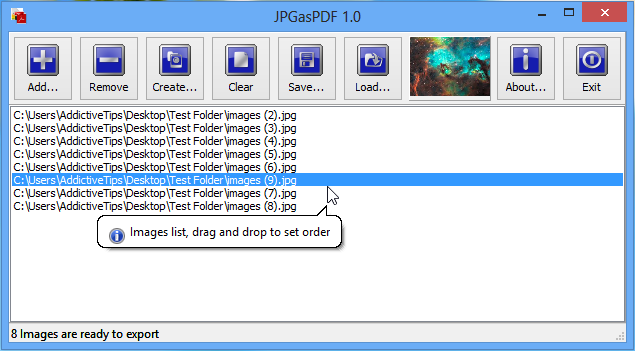
Kūrėjas „Leelu Soft“ didžiuojasi gamindamaspaprasta, lengvai naudojama programinė įranga, o JPGtoPDF nėra išimtis. Spustelėkite mygtuką „Pridėti“, jei norite naršyti JPG ir įtraukti juos į sąrašą, paspauskite „Sukurti“, o likusi programa pasirūpins automatiškai eksportuodama jūsų vaizdus į PDF failą ir išsaugodama ten, kur nurodote. Tiesą sakant, tai taip paprasta, kaip ir perėjimas prie paveikslėlių knygos.
Jei norite, kad jūsų PDF atvaizdai turėtų:konkretų užsakymą, galite vilkti juos į rodomą langą ir rūšiuoti juos taip, kaip norite, kol būsite pasirengę konvertuoti į juos į PDF. Norėdami pašalinti elementą, pasirinkite jį iš sąrašo ir spustelėkite mygtuką „Pašalinti“. Norėdami ištuštinti visą sąrašą ir pradėti nuo nulio, naudokite „Išvalyti“. Jei norite išsaugoti vaizdų sąrašą tikslia tvarka, kad galėtumėte naudoti ateityje, tuo pasirūpina mygtukas „Išsaugoti“, paversdamas vaizdų sąrašą tekstiniu failu, kurį bet kada galite įkelti į programą naudodami mygtuką „Įkelti“. . Tai gali būti gana patogu, kai jūsų PDF albumas ar albumas yra nebaigtas darbas, nes galite retkarčiais įtraukti JPG vaizdus į sąrašą, įkeldami išsaugotą failą į JPGasPDF ar net tiesiogiai redaguodami tekstinį failą, kad įvestumėte maršruto kelią. norimus JPG failus. Taip pat galite atlikti daugelį šių funkcijų dešiniuoju pelės mygtuku spustelėdami pagrindiniame lange ir pasirinkdami norimą parinktį iš kontekstinio meniu.
Štai kaip atrodo kelių JPG atvaizdų išvesties PDF failas.
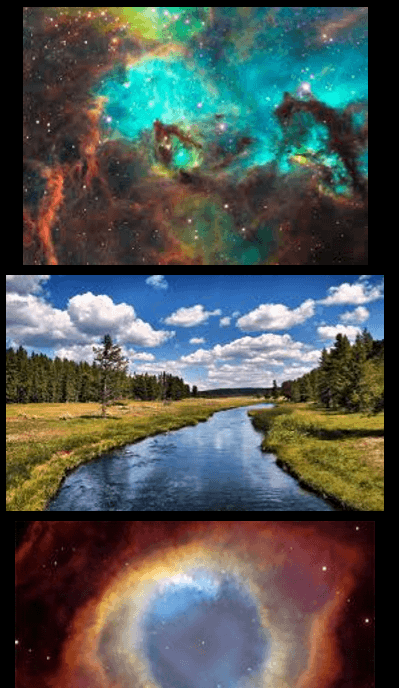
Jei dar neturite nieko panašaus,JPGasPDF gali būti mažas pagalbininkas. Jis yra susikaupęs, tinkamas ir labai gerai vertina tai, ką daro. Vis dėlto po truputį pašnibždėdamas radau ką skųstis. Kai pasirenkate elementą, programa viršutinėje įrankių juostoje rodo šiek tiek jo apžvalgos, o tai yra geras dalykas, išskyrus tai, kad ji yra per maža, kad būtų naudinga. Jei visi jūsų paveikslėliai yra dideli, ryškūs, kaip tie, kuriuos aš naudoju, viskas gerai, bet jei pridedate paveikslėlius su tekstu ar tuščiomis erdvėmis, peržiūra nėra daug naudinga.
JPGasPDF veikia „Windows XP“, „Vista“, 7 ir 8. Testavimas buvo atliktas naudojant 64 bitų „Windows 8 Pro“.
Atsisiųskite JPGasPDF












Komentarai